雷蛇笔记本一键重装系统win10
- 分类:Win10 教程 回答于: 2020年07月03日 11:48:00
相信大家都知道雷蛇的外设,那是真的不错哦~雷蛇也是有做笔记本电脑的,小白这里来给大家介绍雷蛇笔记本的重装系统Win10的方法,重装的方法有很多中,比如U盘重装系统、硬盘重装系统、光盘重装系统以及一键重装系统等,其中一键重装系统的方法是比较简单的一种,这里就来介绍一下雷蛇笔记本一键重装系统Win10的方法吧。
雷蛇笔记本一键重装系统Win10步骤:
1、重装系统首先需要下载一个小白系统软件,百度搜索“小白系统官网”或者直接访问www.01xitong.com 进入到官网下载软件。
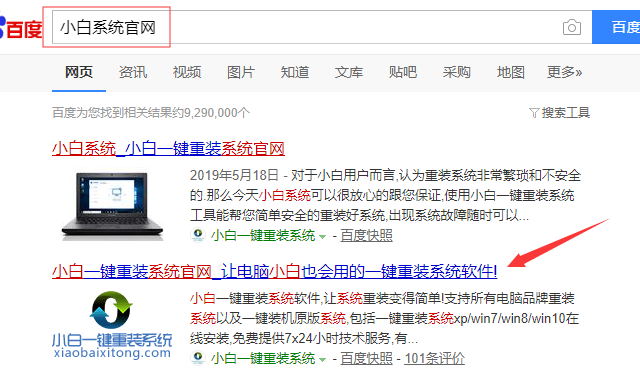
2、关闭电脑上的杀毒软件后,打开小白系统软件(关闭杀毒软件避免误拦截导致重装失败)。

3、在软件主界面我们选择点击Windows10系统安装,默认都是推荐大家安装64位的Win10系统了。
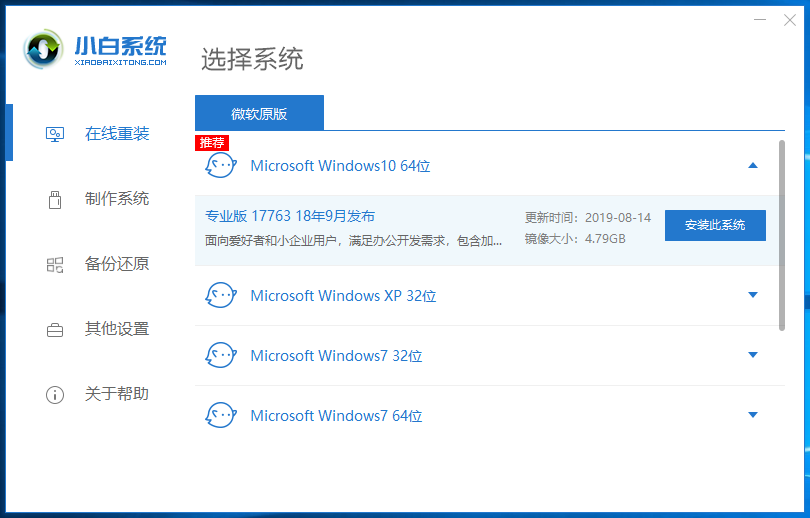
4、选择软件界面,这里我们可以选择需要的软件勾选,不需要的话则取消勾选,勾选的软件会在系统安装完成后自动安装好。
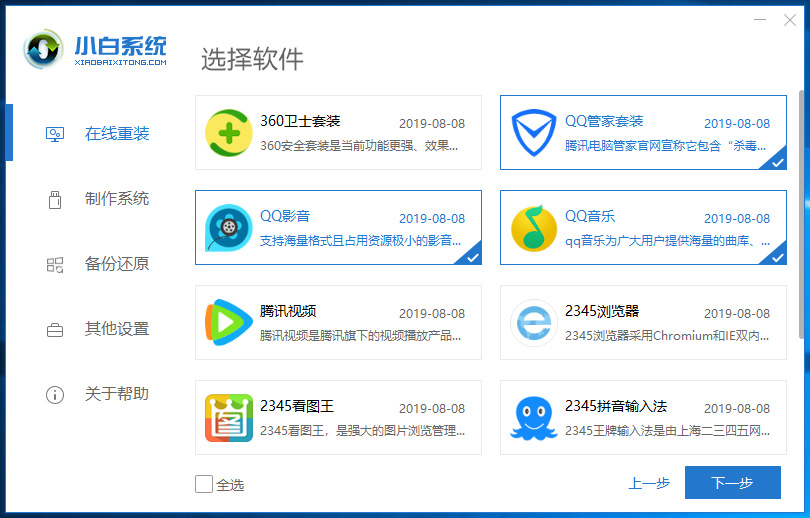
5、开始下载系统镜像文件以及软件等,之后的步骤等待软件自动完成就可以了。

6、重装系统的过程中电脑会自动重启几次,不用担心,这是正常的现象,最后进入到新的系统桌面,整个重装系统的步骤就完成了。

到这里你学会雷蛇笔记本一键重装系统Win10的方法了吗?学会了的话别忘了给小白点个赞哦~
 有用
26
有用
26


 小白系统
小白系统


 1000
1000 1000
1000 1000
1000 1000
1000 1000
1000 1000
1000 1000
1000 1000
1000 1000
1000 1000
1000猜您喜欢
- win10系统安装教程2024/01/20
- win10无线网卡驱动下载及安装指南..2023/11/27
- 小白一键重装系统win10专业版怎么激活..2022/10/20
- win10升级助手如何重装win102021/07/12
- 小马win10激活工具下载使用方法..2022/11/17
- 定时关机,小编教你win10怎么设置定时..2018/09/11
相关推荐
- Win10装系统步骤及教程:详细指南!..2024/02/19
- win10系统重装教程2020/08/25
- 小编教你怎么恢复删除的文件?..2018/10/25
- 小白系统重装教程win102022/10/18
- 电脑系统安装win10详细教程图解与常见..2024/10/21
- 小白教学:如何使用Windows10一键重装系..2024/09/29














 关注微信公众号
关注微信公众号



